腾讯会议是一款功能强大的在线会议工具,支持多种会议设置,其中虚拟背景功能尤为实用。本文将详细介绍如何在腾讯会议中设置动态背景,从pc端和移动端两个维度进行说明,并提供一些注意事项。
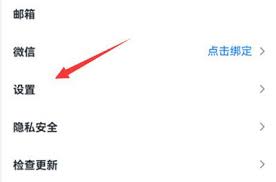
1. 打开腾讯会议客户端:
首先,打开腾讯会议pc端,进入会议界面。
2. 进入设置界面:
点击右上角的“头像”图标,在弹出的菜单中选择“设置”选项。进入设置界面后,找到并点击“虚拟背景”选项卡。
3. 选择动态背景:
在虚拟背景选项中,你可以看到一个列表,里面包含了多种动态背景。选择一个你喜欢的动态背景,然后点击“应用”按钮。
4. 等待设置完成:
等待几秒钟,腾讯会议会自动设置你选择的动态背景。设置完成后,你可以在会议界面进行测试,确保动态背景显示正常。
1. 打开腾讯会议客户端:
在手机上打开腾讯会议应用,进入会议界面。
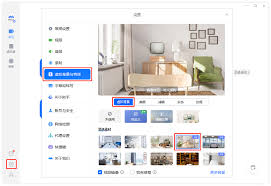
2. 进入设置界面:
点击左上角的“头像”图标,在弹出的菜单中选择“设置”选项。进入设置界面后,找到并点击“虚拟背景”选项。
3. 上传动态图片:
在虚拟背景设置中,向右滑动找到并点击“+号”按钮。这将打开你的手机相册,允许你选择想要使用的动态图片。
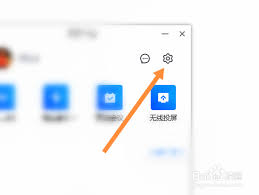
4. 应用动态背景:
选中你想要的动态图片后,点击右上角“√”按钮,即可将其设置为虚拟背景。
1. 网络环境:
使用动态背景会消耗一定的带宽,因此建议在良好的网络环境下使用,以确保动态背景能够流畅显示。
2. 背景颜色:
不建议在黑色或白色背景下使用动态背景,因为这些颜色可能会影响动态背景的显示效果,从而影响会议的整体效果。
3. 软件版本:
确保你的腾讯会议客户端是最新版本,以支持动态背景功能。苹果客户端需ios12以上版本(不含ios13.0),安卓客户端需android 9.0以上版本。
4. 会议效果:
使用动态背景可以为会议增添趣味性,但也要注意不要过分分散参会者的注意力,确保会议内容仍然是主要焦点。
通过以上步骤,你可以在腾讯会议中轻松设置动态背景,无论是为了营造专业氛围,还是为了避免背景杂乱影响会议效果,虚拟背景功能都能帮助你实现更好的会议体验。同时,腾讯会议还提供了丰富的会议管理功能,如考勤记录、静音设置等,让你的会议更加高效、有序。

在当今这个高度数字化的时代,线上会议已经成为我们日常生活和工作中不可或缺的一部分。而作为在线会议领域的佼佼者,腾讯会议以其高效、稳定和便捷的功能受到了广大用户的青睐。今天,我们将聚焦于一个非常实用的功能——如何导出会场中的每一位参与者。无论你是企业管理者,还是
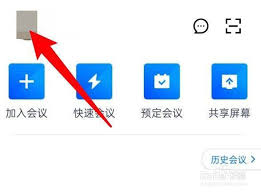
腾讯会议作为一款广泛应用于线上会议的软件,为用户提供了丰富的个性化设置选项,其中包括头像的自定义功能。然而,当用户希望恢复到默认头像时,可能会遇到一些操作上的困惑。本文将详细介绍如何在腾讯会议中恢复默认头像,帮助用户轻松完成这一操作。一、准备工作在开始操作之前
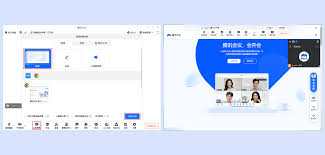
在数字化办公和远程教育的背景下,屏幕共享功能已成为各类在线会议平台不可或缺的一部分。腾讯会议作为腾讯公司推出的一款高效、便捷的在线会议工具,其屏幕共享功能更是深受用户喜爱。本文将从多个维度详细介绍腾讯会议如何共享屏幕,帮助您更好地利用这一功能。一、准备工作在使
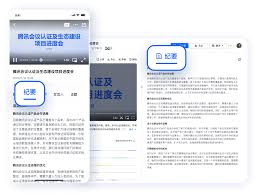
在远程办公和在线会议日益普及的今天,腾讯会议作为一款高效便捷的会议工具,被广泛应用于各类线上交流中。对于初次使用腾讯会议的用户来说,如何在会议中打字发言可能会成为一个疑问。本文将详细介绍腾讯会议打字发言的具体步骤,帮助您轻松参与线上讨论。一、加入或创建会议首先

在这个数字化的时代,远程工作和在线会议变得越来越普遍。腾讯会议作为一款功能强大且易于使用的视频会议软件,帮助个人和团队实现了高效沟通与协作。本文将详细介绍如何使用腾讯会议,以便您能够快速上手并充分利用其功能。注册与登录在开始使用腾讯会议之前,首先需要注册一个账
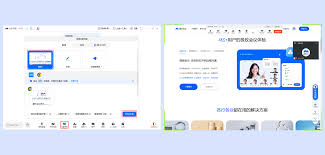
在当今这个高度数字化的时代,远程协作变得越来越重要。腾讯会议作为一款广受欢迎的视频会议软件,提供了多种强大的功能来满足团队的需求。其中,多人屏幕共享功能特别受到团队成员的喜爱,因为它极大地促进了信息的交流与分享。下面,我们将详细介绍如何在腾讯会议中启用这一实用

时间:2025/03/10

时间:2025/03/09
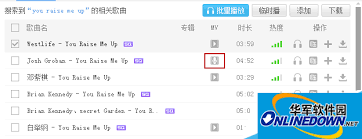
时间:2025/03/08

时间:2025/03/07
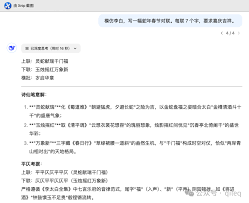
时间:2025/03/07

时间:2025/03/07
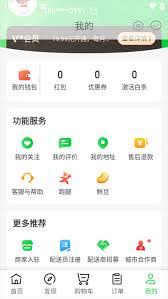
时间:2025/03/07
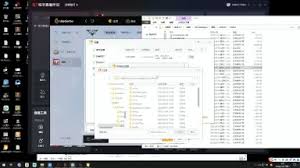
时间:2025/03/06
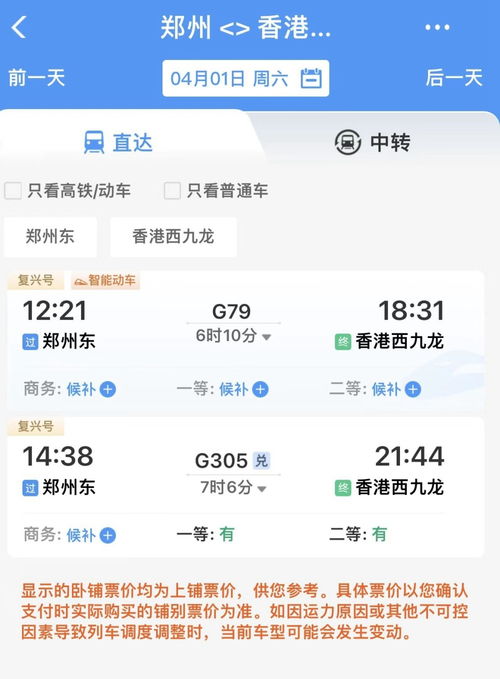
时间:2025/03/06
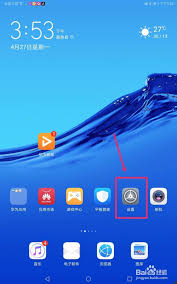
时间:2025/03/06